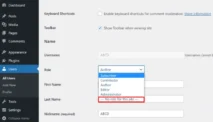Diksia.com - Photoshop adalah salah satu software desain grafis yang paling populer dan sering digunakan oleh desainer profesional maupun pemula.
Salah satu teknik yang sering digunakan dalam Photoshop adalah membuat objek tampak bercahaya. Teknik ini bisa memberikan efek dramatis dan membuat objek terlihat lebih menonjol.
Berikut ini adalah langkah-langkah mudah yang bisa Kamu ikuti untuk membuat objek tampak bercahaya di Photoshop.
1. Pilih Objek yang Akan Dibuat Bercahaya
Langkah pertama tentu saja adalah memilih objek yang ingin Kamu beri efek cahaya. Buka gambar yang Kamu inginkan di Photoshop.
Pastikan objek yang ingin Kamu buat bercahaya sudah terpisah dari latar belakang atau sudah berada di layer tersendiri.
Jika belum, Kamu bisa menggunakan alat seleksi seperti Lasso Tool atau Pen Tool untuk memisahkan objek dari latar belakang.
2. Tambahkan Layer Baru
Setelah objek Kamu dipilih, buat layer baru di atas layer objek. Layer baru ini akan menjadi tempat di mana Kamu menambahkan efek cahaya.
Kamu bisa membuat layer baru dengan cara klik kanan pada layer objek dan pilih Duplicate Layer, atau klik ikon New Layer di bagian bawah panel Layers.
3. Gunakan Brush Tool
Pada layer baru, pilih Brush Tool dari toolbar di sebelah kiri. Pilih brush dengan ujung yang lembut dan atur ukuran sesuai kebutuhan.
Gunakan warna putih atau warna lain yang sesuai dengan cahaya yang ingin Kamu ciptakan.
Mulailah menyapukan brush di sekitar tepi objek yang ingin Kamu buat bercahaya. Sesuaikan intensitas dengan menurunkan opacity brush jika diperlukan.
4. Tambahkan Gaussian Blur
Untuk membuat cahaya tampak lebih natural, Kamu bisa menambahkan efek blur. Pilih layer yang sudah Kamu sapukan dengan brush, lalu pergi ke menu Filter > Blur > Gaussian Blur.
Sesuaikan nilai radius hingga cahaya tampak lembut dan menyatu dengan objek.
5. Ubah Blending Mode
Agar cahaya tampak lebih menyatu dengan gambar, ubah blending mode layer cahaya.
Kamu bisa mencoba beberapa mode seperti Screen, Overlay, atau Soft Light tergantung hasil yang Kamu inginkan.
Blending mode ini akan membuat cahaya tampak lebih realistis dan seolah-olah benar-benar terpancar dari objek.
6. Atur Opacity Layer
Jika cahaya terlihat terlalu terang, Kamu bisa menurunkan opacity layer hingga mendapatkan intensitas cahaya yang diinginkan.